
أفضل 4 أدوات لتسجيل حركة الماوس ولوحة المفاتيح وتكرارها تلقائيًا
أدوات لتسجيل حركة الماوس ولوحة المفاتيح ، تعد أتمتة عمليات الكمبيوتر الشخصي من الأشياء التي تمنحك أكبر قدر من الرضا، خاصةً لأنها يمكن أن تساعد في تقليل الوقت اللازم لأداء عمليات محددة أو إجراءات متكررة. في هذه المقالة سنتعرف على أفضل البرامج التي يمكن أن تساعدك في تسجيل حركة الماوس وإدخالات لوحة المفاتيح وتكرار هذه الإجراءات لتوفير الوقت والسماح للكمبيوتر بالعمل معنا في عمليات متكررة وسريعة بدون أي تدخل شخصي. حيث يمكنك من خلال هذه البرامج أن تقوم بتكرار مهمة ما في الحاسوب تحتاج إلى تكرار أكثر من مرة. وبالتالي ستختصر على نفسك تكرار هذه الحركة يدويًا. ولهذا تابع هذا الموضوع لتتعرف على هذه الأدوات أو البرمجيات الصغيرة لتحظى بتوفير وقت وجهد كبيرين.
أفضل 4 أدوات لتسجيل حركة الماوس ولوحة المفاتيح وتكرارها تلقائيًا
هناك من يقوم بتوظيف أشخاص من أجل القيام بتكرار أعمال ما في الحاسوب، ولكن هذا الأمر سيكون مكلف نوعًا ما. ولكنك بالتوفر على هذه الأدوات، ستوفر على نفسك المال والجهد والوقت بأسرع طريقة ممكنة.
برنامج MouseKey Recorder
يعد MouseKey Recorder أول برنامج في القائمة لأنه يمثل أحد أبسط الحلول وأكثرها عملية لتسجيل “ماكرو”. الماكرو هو في الأساس مجموعة من الإجراءات التي يتم تسجيلها ثم إعادة تنفيذها تلقائيًا. باستخدام MouseKey Recorder، من الممكن تسجيل أي نشاط متكرر يتم إجراؤه على الكمبيوتر ثم إعادة تنفيذه بعدد مرات غير محدودة متى وكيف تريد. إنه حقًا سهل الاستخدام ولا توجد تكوينات معقدة للقيام بها أثناء استخدام البرنامج.
في أي وقت يمكنك إيقاف التسجيل وذلك باستخدام مفتاح ESC في لوحة المفاتيح، ثم حفظ الماكرو على جهاز الكمبيوتر الخاص بك. يمكن استيراد الماكرو المسجل إلى البرنامج وتشغيله في أي وقت. كما ويمكنك تحديد عدد التكرارات أو جدولة الماكرو للبدء في وقت ويوم معين (على سبيل المثال في الليل).
برنامج Free Mouse Auto Clicker
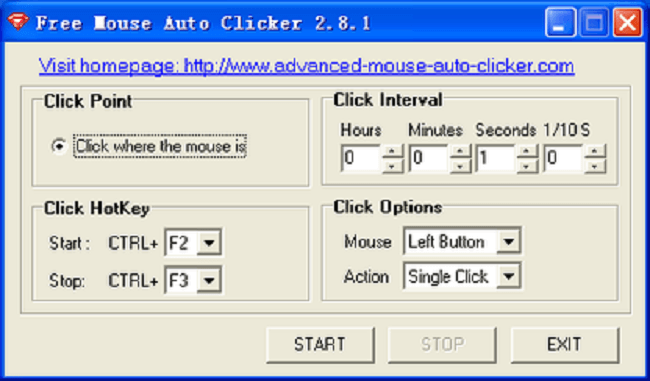
إذا كنت بحاجة إلى النقر فوق الزر نفسه كل دقيقة أو إذا كان عليك النسخ واللصق، كما وإذا كان عليك دائمًا إرسال نفس الرد على فترات زمنية محددة مسبقًا، وللأشياء الأخرى التي تحتاج إلى تكرار. يمكن أن تسبب هذه الأمور بآلام للرسغ وتعب ذهني وتركيز عالي. فيمكنك اختصار كل ذلك وتوفير الوقت والجهد والحد من الآلام تلك عبر استخدم برنامج Free Mouse Auto Clicker.
يمكن استخدام هذه الأداة لتكرار نقرات الماوس أو النقرات المزدوجة عند نقطة على الشاشة. يمكنك استخدامه لإبقاء النافذة دائمًا في المقدمة أو لمهام أخرى. إنها أداة مجانية بسيطة وصغيرة حقًا لا تحتوي إلا على عدد قليل من خيارات التكوين، مثل أي زر يجب الضغط عليه سواء إذا كان يمينًا أو يسارًا، وهذا إما لإجراء النقر الفردي أو المزدوج وكم مرة تريد تكرار هذه الحركة.
اقرأ أيضًا: كيفية التحكم بالكمبيوتر من خلال الهاتف فقط | تحكم بالماوس والكيبورد من الهاتف
برنامج Ghost Mouse
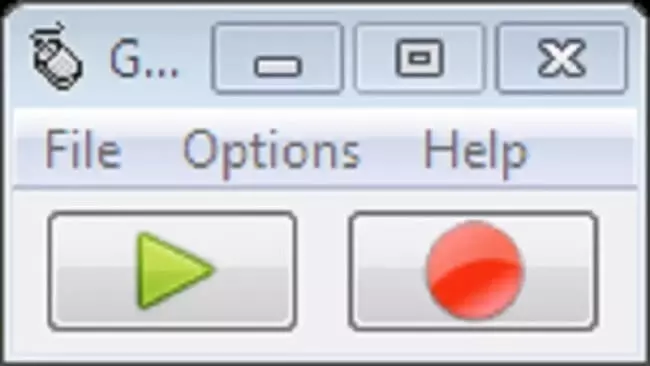
أفضل طريقة للتعامل مع المهام المتكررة في الحاسوب، هي تسجيل حركات ونقرات الماوس وأيضًا مفاتيح لوحة المفاتيح. حيث يقوم البرنامج المجاني Ghost Mouse بتسجيل العمليات التي تتم على الكمبيوتر ويسمح بتكرارها تلقائيًا. بمجرد تنزيل هذا البرنامج، ستجد أن الواجهة تتكون من زرين فقط: وهما التسجيل والتشغيل. يتيح لك الزر الأحمر تسجيل إجراءات الماوس ولوحة المفاتيح. في النهاية، يجب عليك الضغط على Stop وحفظ الأتمتة وذلك من قائمة File لتشغيلها وقتما تشاء.
عندما يتعين عليك القيام بإجراءات متكررة، يمكن تكرارها بشكل مثالي بعد التسجيل عبر هذا البرنامج. إذا كنت تريد تسجيل لوحة المفاتيح فقط أو حركة الماوس أو النقرات فقط، فانتقل إلى قائمة الخيارات واختر ما تريد تسجيله. يعد GhostMouse هو أسهل وأفضل أداة مجانية لتسجيل حركة الماوس ولوحة المفاتيح وتكرارها تلقائيًا كما ويعمل على نظام التشغيل ويندوز بكافة إصداراته بدون مشاكل.
برنامج WinParrot
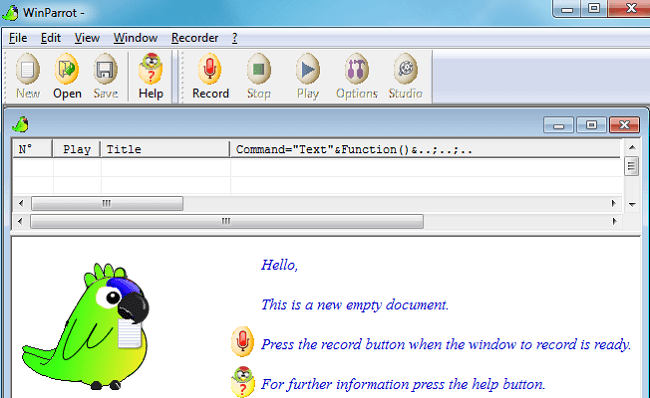
إذا كان عليك القيام بمهمة مماثلة في كل مرة، فيمكنك استخدام البرنامج المجاني المسمى WinParrot لتكرار الإجراءات التي تتم عبر الماوس ولوحة المفاتيح بطريقة بسيطة حقًا. WinParrot قادر على تسجيل الإجراءات التي تم تنفيذها وحفظها في الذاكرة وإعادة تنفيذها تلقائيًا عند الطلب. لا تحتاج إلى تثبيت أي شيء، ما عليك سوى استخراج الملف المضغوط الخاص بالبرنامج Zip في مجلد ما لديك، ثم تشغيل ملف Winparrot.exe. عندما تريد أتمتة إجراء ما، ما عليك سوى النقر بزر الماوس الأيمن على الرمز الموجود في الجزء السفلي الأيمن بجوار الساعة والنقر فوق تسجيل أو زر التسجيل الموجود على الواجهة الرئيسية للبرنامج.
على سبيل المثال، لنفترض أنك تريد فتح الإنترنت مباشرة على موقعك المفضل، دون تغيير الصفحة الرئيسية الافتراضية. أغلق جميع النوافذ، واضغط على زر التسجيل من أيقونة WinParrot في الأسفل، وقم بتسمية ملف الخاص بالتسجيل بصيغة .wpr والذي يخزن الإجراءات. ثم ابدأ في فتح متصفح الإنترنت، وانقر فوق شريط العنوان واكتب العنوان الذي تريده. وبهذا بعد الانتهاء قم بتكرار هذه العملية في أي وقت تريد من خلال الملف الذي قمت بحفظه.



